Unified Extensible Firmware Interface (UEFI) adalah standar baru
firmware interface untuk PC yang didesain untuk menggantikan BIOS (Basic
Input/Output System).
UEFI awalnya dikembangkan oleh Intel dan diberi nama EFI. Namun
sebuah group yang terdiri dari 140 perusahaan mengambil alih
pengembangannya dan menamainya Unified EFI atau UEFI.
Seperti halnya BIOS, UEFI menghubungkan antara hardware, firmware,
dan OS dalam sebuah komputer. UEFI menjadi program yang pertama kali
berjalan saat komputer dinyalakan. UEFI akan mengecek setiap komponen
hardware yang terpasang di komputer, menyalakannya, mengaturnya, dan
menyerahkannya ke sistem operasi melalui proses booting.
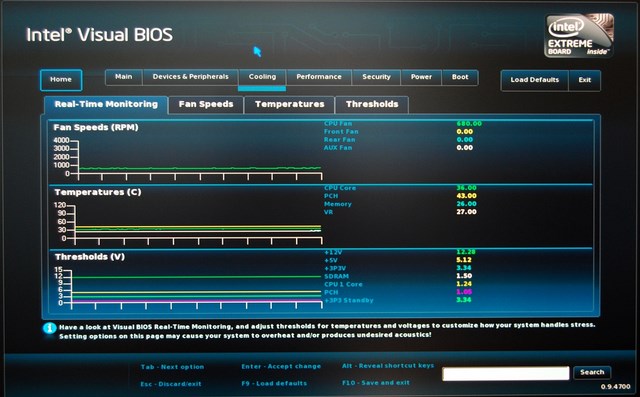
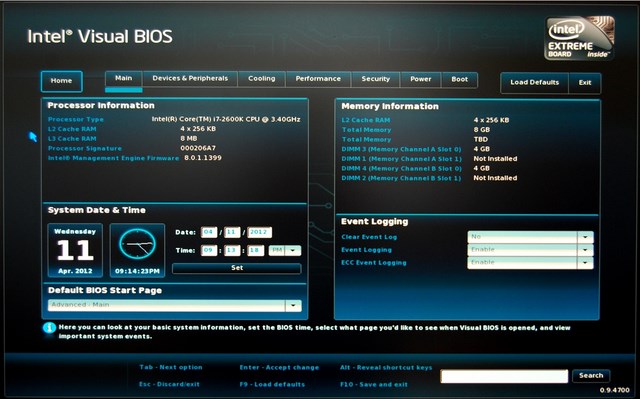
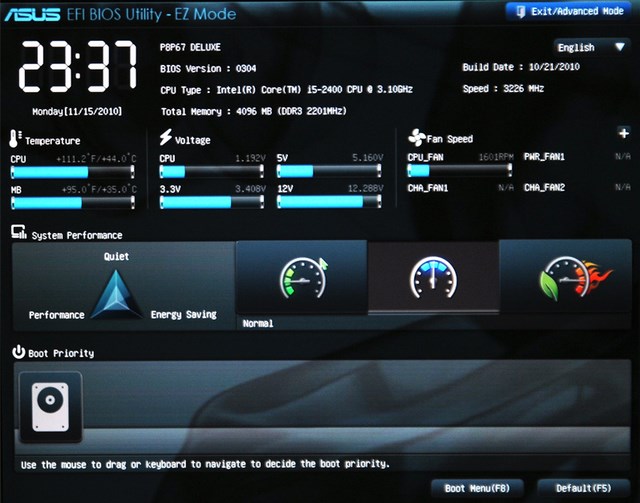
UEFi dibuat untuk mengatasi kelemahan dan batasan yang dimiliki oleh
BIOS, sehingga firmware ini memiliki banyak kelebihan dibandingkan BIOS:
- UEFI memiliki komunikasi yang lebih baik dengan hardware dan firmware. Misalnya saja dia tidak memerlukan boot sector di hardisk dan bisa menggunakan mouse + keyboard di interfacenya.
- UEFI juga mampu diprogram sehingga manufaktur bisa menambahkan aplikasi dan driver didalamnya, membuat sistem dan fitur UEFI bisa lebih lengkap daripada BIOS.
- Secara visual UEFI memiliki tampilan yang lebih cantik dan atraktif. Terlebih mouse dan keyboard bisa digunakan di UEFI sehingga semakin memudahkan proses konfigurasi dan overclocking.
- UEFI memiliki security yang lebih kuat dibandingkan BIOS. Dia mampu melindungi pre-startup, pre-boot, dan process lainnya dari serangan bootkit.
- UEFI mendukung hardisk dengan kapasitas lebih dari 2.2 TB
- UEFI mempercepat waktu startup dan resume saat komputer di hibernate.
- UEFI mendukung driver perangkat 64-bit sehingga bisa mengalokasikan hingga 17.2 Milyar GB memory saat startup!
- Selama masa transisi dari BIOS ke UEFI, sebagian besar platform bakal support BIOS meskipun mereka menggunakan UEFI. Yup..BIOS bisa berjalan di UEFI.
Salah satu kelemahan UEFI hanyalah umurnya yang masih muda, sehingga
belum semua sistem operasi mendukung firmware tersebut. Linux sebenarnya
sudah support UEFI, namun sayangnya belum ada distro Linux yang
mengoptimasi OS mereka dengan UEFI. Sebagian besar distro Linux masih
belum memanfaatkan UEFI.
sumber : http://winpoin.com/apa-itu-uefi-serta-apa-kelebihan-dan-kekurangannya/




























